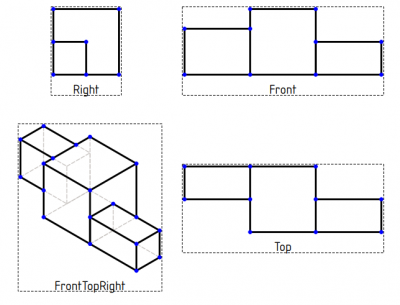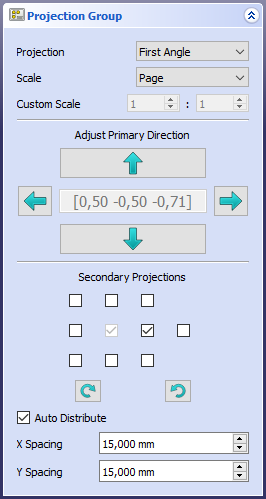TechDraw ProjectionGroup/fr: Difference between revisions
(Updating to match new version of source page) |
No edit summary |
||
| (8 intermediate revisions by 2 users not shown) | |||
| Line 10: | Line 10: | ||
}} |
}} |
||
<div class="mw-translate-fuzzy"> |
|||
{{GuiCommand/fr |
{{GuiCommand/fr |
||
|Name=TechDraw ProjectionGroup |
|Name=TechDraw ProjectionGroup |
||
|Name/fr=TechDraw Groupe de projections |
|Name/fr=TechDraw Groupe de projections |
||
|MenuLocation=TechDraw → Insérer un groupe de projections |
|MenuLocation=TechDraw → Vues de Techdraw → Insérer un groupe de projections |
||
|Workbenches=[[TechDraw_Workbench/fr|TechDraw]] |
|Workbenches=[[TechDraw_Workbench/fr|TechDraw]] |
||
|SeeAlso=[[TechDraw_View/fr|TechDraw Vue active]], [[TechDraw_SectionView/fr|TechDraw Vue de coupe]] |
|SeeAlso=[[TechDraw_View/fr|TechDraw Vue active]], [[TechDraw_SectionView/fr|TechDraw Vue de coupe]] |
||
}} |
}} |
||
</div> |
|||
==Description== |
==Description== |
||
| Line 32: | Line 30: | ||
==Utilisation== |
==Utilisation== |
||
| ⚫ | |||
<div class="mw-translate-fuzzy"> |
|||
| ⚫ | |||
# Sélectionnez un ou plusieurs objets dans la [[3D_view/fr|vue 3D]] ou de la [[Tree_view/fr|vue en arborescence]]. |
# Sélectionnez un ou plusieurs objets dans la [[3D_view/fr|vue 3D]] ou de la [[Tree_view/fr|vue en arborescence]]. |
||
# S'il y a plusieurs pages de dessin dans le document : ajoutez éventuellement la page souhaitée à la sélection en la sélectionnant dans la [[Tree_view/fr|vue en arborescence]]. |
# S'il y a plusieurs pages de dessin dans le document : ajoutez éventuellement la page souhaitée à la sélection en la sélectionnant dans la [[Tree_view/fr|vue en arborescence]]. |
||
# Il existe plusieurs façons d'invoquer l'outil : |
# Il existe plusieurs façons d'invoquer l'outil : |
||
#* Appuyez sur le bouton {{Button|[[Image:TechDraw_ProjectionGroup.svg|16px]] [[TechDraw_ProjectionGroup/fr|Insérer un groupe de projections ]]}}. |
#* Appuyez sur le bouton {{Button|[[Image:TechDraw_ProjectionGroup.svg|16px]] [[TechDraw_ProjectionGroup/fr|Insérer un groupe de projections ]]}}. |
||
#* Sélectionnez l'option {{MenuCommand|TechDraw → [[Image:TechDraw_ProjectionGroup.svg|16px]] Insérer un groupe de projections }} |
#* Sélectionnez l'option {{MenuCommand|TechDraw → Vues de Techdraw → [[Image:TechDraw_ProjectionGroup.svg|16px]] Insérer un groupe de projections }} du menu. |
||
# Si le document comporte plusieurs pages de dessin et que vous n'avez pas encore sélectionné de page, la boîte de dialogue {{MenuCommand|Sélecteur de |
# Si le document comporte plusieurs pages de dessin et que vous n'avez pas encore sélectionné de page, la boîte de dialogue {{MenuCommand|Sélecteur de pages}} s'ouvre : {{Version/fr|0.20}} |
||
## Sélectionnez la page souhaitée. |
## Sélectionnez la page souhaitée. |
||
## Appuyez sur le bouton {{Button|OK}}. |
## Appuyez sur le bouton {{Button|OK}}. |
||
| Line 47: | Line 44: | ||
# Vous pouvez déplacer le Groupe de Projection en faisant glisser sa vue centrale. |
# Vous pouvez déplacer le Groupe de Projection en faisant glisser sa vue centrale. |
||
# Vous pouvez également déplacer les autres vues du groupe de projection par rapport à la vue centrale en les faisant glisser individuellement. |
# Vous pouvez également déplacer les autres vues du groupe de projection par rapport à la vue centrale en les faisant glisser individuellement. |
||
</div> |
|||
[[File:TaskProjGroup.png]] |
[[File:TaskProjGroup.png]] |
||
{{Caption|Le [[Task_Panel/fr| |
{{Caption|Le [[Task_Panel/fr|panneau des tâches]] Groupe de projections. Le champ Direction primaire indique la direction en cours de la vue.}} |
||
<span id="Properties"></span> |
<span id="Properties"></span> |
||
| Line 100: | Line 96: | ||
Voir aussi : [https://freecad.github.io/SourceDoc/ Autogenerated API documentation] et [[FreeCAD_Scripting_Basics/fr|FreeCAD Débuter avec les scripts]]. |
Voir aussi : [https://freecad.github.io/SourceDoc/ Autogenerated API documentation] et [[FreeCAD_Scripting_Basics/fr|FreeCAD Débuter avec les scripts]]. |
||
Un Groupe de projections peut être crée à partir de [[Macros/fr|macros]] et de la console [[Python/fr|Python]] en utilisant la fonction suivante : |
|||
{{Code|code= |
{{Code|code= |
||
| Line 113: | Line 109: | ||
template.Template = App.getResourceDir() + "Mod/TechDraw/Templates/A4_LandscapeTD.svg" |
template.Template = App.getResourceDir() + "Mod/TechDraw/Templates/A4_LandscapeTD.svg" |
||
page.Template = template |
page.Template = template |
||
# Toggle the visibility of the page to ensure its width and height are updated (hack): |
|||
page.Visibility = False |
|||
page.Visibility = True |
|||
group = doc.addObject("TechDraw::DrawProjGroup", "ProjGroup") |
group = doc.addObject("TechDraw::DrawProjGroup", "ProjGroup") |
||
| Line 125: | Line 125: | ||
left_view = group.addProjection("Left") |
left_view = group.addProjection("Left") |
||
top_view = group.addProjection("Top") |
top_view = group.addProjection("Top") |
||
group.X = page.PageWidth / 2 |
|||
group.Y = page.PageHeight / 2 |
|||
doc.recompute() |
doc.recompute() |
||
}} |
}} |
||
| ⚫ | |||
<div class="mw-translate-fuzzy"> |
|||
| ⚫ | |||
</div> |
|||
Revision as of 13:19, 13 April 2024
|
|
| Emplacement du menu |
|---|
| TechDraw → Vues de Techdraw → Insérer un groupe de projections |
| Ateliers |
| TechDraw |
| Raccourci par défaut |
| Aucun |
| Introduit dans la version |
| - |
| Voir aussi |
| TechDraw Vue active, TechDraw Vue de coupe |
Description
L'outil TechDraw Groupe de projections crée une projection multi-vue d'un ou plusieurs objets 3D. Les vues isométriques des 4 coins de devant peuvent également être incluses.
Si vous ne voulez produire qu'une seule vue, l'utilisation de Groupe de projections ne présente aucun avantage. Vous devez alors utiliser Insérer une vue dans la page à la place. Si vous ne souhaitez pas utiliser les traditionnelles projection premier-angle / projection troisième-angle, vous devez utiliser plusieurs Vues (Insérer une vue dans la page) au lieu de Groupe de projections.
Trois vues orthogonales et une vue isométrique d'un objet solide
Utilisation
- Vous pouvez faire pivoter la vue 3D. La direction de la prise de vue dans la vue 3D détermine la valeur initiale de la Direction primaire du groupe de projection (la propriété DonnéesDirection de la vue centrale).
- Sélectionnez un ou plusieurs objets dans la vue 3D ou de la vue en arborescence.
- S'il y a plusieurs pages de dessin dans le document : ajoutez éventuellement la page souhaitée à la sélection en la sélectionnant dans la vue en arborescence.
- Il existe plusieurs façons d'invoquer l'outil :
- Appuyez sur le bouton
Insérer un groupe de projections .
- Sélectionnez l'option TechDraw → Vues de Techdraw →
Insérer un groupe de projections du menu.
- Appuyez sur le bouton
- Si le document comporte plusieurs pages de dessin et que vous n'avez pas encore sélectionné de page, la boîte de dialogue Sélecteur de pages s'ouvre : introduit dans la version 0.20
- Sélectionnez la page souhaitée.
- Appuyez sur le bouton OK.
- Le panneau de tâches Groupe de projection s'ouvre.
- Sélectionnez les vues qui doivent apparaître dans le groupe de projection, ainsi que l'échelle et les autres paramètres du groupe de projection.
- Appuyez sur le bouton OK.
- Vous pouvez déplacer le Groupe de Projection en faisant glisser sa vue centrale.
- Vous pouvez également déplacer les autres vues du groupe de projection par rapport à la vue centrale en les faisant glisser individuellement.
Le panneau des tâches Groupe de projections. Le champ Direction primaire indique la direction en cours de la vue.
Propriétés
Données
Base
- DonnéesSource (
LinkList) : liens vers les objets dessinables à représenter. - DonnéesXSource (
XLLinkList) : liens vers les objets dessinables dans un fichier externe. - DonnéesAnchor (
Link) : vue centrale du groupe. Normalement, il s'agit de la vue de face. - DonnéesProjectionType (
Enumeration):First AngleouThird Angle.
Pour les autres propriétés de ce groupe, voir TechDraw Vue.
Collection
- DonnéesViews (
LinkList) : liens vers les vues de ce Groupe de projections.
Distribute
- DonnéesAuto Distribute (
Bool) : sitrue, espace automatiquement les vues individuelles. Utilisezfalsepour un positionnement manuel. - Donnéesspacing X (
Length) : espace horizontal entre les vues lorsqu'elles sont positionnées automatiquement. Notez que l'échelle et la taille des autres vues du groupe influencent également l'espacement. - Donnéesspacing Y (
Length) : espace vertical entre les vues lorsqu'elles sont positionnées automatiquement.
Vue
Base
Voir TechDraw Vue
Remarques
Groupe de projections dans son ensemble hérite de X, Y, ScaleType, Scale (Échelle) et Rotation à partir de la vue de base.
Les vues individuelles au sein du groupe héritent de toutes les propriétés de vue de la pièce, mais l'objet ProjectionGroup contrôle l'échelle de toutes ses vues membres.
La propriété RotationVector des différentes vues du groupe est obsolète à partir de v0.19. Utilisez XDirection à la place.
Notez que la boîte centrale affiche la direction de projection en cours de la vue principale. Elle ne peut pas être utilisée pour changer de direction.
Script
Voir aussi : Autogenerated API documentation et FreeCAD Débuter avec les scripts.
Un Groupe de projections peut être crée à partir de macros et de la console Python en utilisant la fonction suivante :
import FreeCAD as App
doc = App.ActiveDocument
cyl = doc.addObject("Part::Cylinder", "Cylinder")
doc.recompute()
page = doc.addObject("TechDraw::DrawPage", "Page")
template = doc.addObject("TechDraw::DrawSVGTemplate", "Template")
template.Template = App.getResourceDir() + "Mod/TechDraw/Templates/A4_LandscapeTD.svg"
page.Template = template
# Toggle the visibility of the page to ensure its width and height are updated (hack):
page.Visibility = False
page.Visibility = True
group = doc.addObject("TechDraw::DrawProjGroup", "ProjGroup")
page.addView(group)
group.Source = [cyl]
group.ProjectionType = "Third Angle"
front_view = group.addProjection("Front") # First projection will become the Anchor.
group.Anchor.Direction = (0, 1, 0)
group.Anchor.RotationVector = (1, 0, 0)
left_view = group.addProjection("Left")
top_view = group.addProjection("Top")
group.X = page.PageWidth / 2
group.Y = page.PageHeight / 2
doc.recompute()
Remarque : le groupe de projection doit toujours être ajouté à la page page.addView(group) avant d'ajouter des projections au groupe. Cela permet au groupe de projections d'utiliser les valeurs de paramètre par défaut dérivées de la page parente.
- Pages : Page par défaut, Page à partir d'un modèle, Redessiner une page, Tout imprimer
- Vues : Vue, Vue active, Groupe de projections, Vue en coupe, Vue en coupe complexe, Vue détaillée, Vue d'un objet Draft, Vue d'un objet Arch, Vue d'un objet Spreadsheet, Fenêtre de rognage, Copier une vue, Projection de forme
- Empilement : Empiler en haut, Empiler en bas, Empiler vers le haut, Empiler vers le bas
- Décorations : Hachures par motif, Hachures géométriques, Symbole, Image, Bascule des cadres
- Cotes : Cote de longueur, Cote horizontale, Cote verticale, Cote de rayon, Cote de diamètre, Cote angulaire, Cote angulaire par 3 points, Cote étendue horizontale, Cote étendue verticale, Lier une cote, Infobulle, Cote axonométrique, Cote à partir des points du repère, Réparation des cotes
- Annotations : Annotation, Ligne de référence, Annotation texte enrichi, Point cosmétique, Points médians, Sommets quadrants, Ligne centrale à une face, Ligne centrale entre 2 lignes, Ligne centrale entre 2 points, Ligne cosmétique par 2 points, Cercle cosmétique, Apparence des lignes, Montrer tout, Soudure, Symbole d'état de surface, Tolérance de trou/d'arbre
- Extensions :
- Attributs et modifications : Sélection des attributs, Modification des attributs, Prolonger, Raccourcir, Verrouiller/déverrouiller, Position d'une vue en coupe, Aligner horizontalement, Aligner verticalement, Aligner obliquemement, Cascade horizontale, Cascade verticale, Cascade oblique, Calculer l'aire des faces sélectionnées, Calculer la longueur d'arc d'arêtes sélectionnées, Personnaliser le format d'infobulle
- Lignes centrales, filetage et taraudage : Axes de centrage, Axes de centrage de trous/vis, Corps de taraudage, Taraudage, Corps de filetage, Filetage, Intersection de lignes, Ajouter un sommet décalé, Cercle, Arc, Cercle par 3 points, Ligne parallèle, Ligne perpendiculaire
- Cotes : Cotes horizontales, Cotes verticales, Cotes obliques, Cotes parallèles horizontales, Cotes parallèles verticales, Cotes parallèles obliques, Cote horizontale chanfrein, Cote verticale chanfrein, Longueur d'arc, Diamètre '⌀', Section tube '〼', Supprimer les symboles, Plus de décimales, Moins de décimales
- Exportation : Exporter au format SVG, Exporter au format DXF
- Fonctions supplémentaires : Groupe de lignes, Modèles, Hachures, Dimensionnement géométrique et tolérance, Préférences
- Démarrer avec FreeCAD
- Installation : Téléchargements, Windows, Linux, Mac, Logiciels supplémentaires, Docker, AppImage, Ubuntu Snap
- Bases : À propos de FreeCAD, Interface, Navigation par la souris, Méthodes de sélection, Objet name, Préférences, Ateliers, Structure du document, Propriétés, Contribuer à FreeCAD, Faire un don
- Aide : Tutoriels, Tutoriels vidéo
- Ateliers : Std Base, Arch, Assembly, CAM, Draft, FEM, Inspection, Mesh, OpenSCAD, Part, PartDesign, Points, Reverse Engineering, Robot, Sketcher, Spreadsheet, Surface, TechDraw, Test